Как сбросить iPhone X Plus
Как вы все знаете, сброс iPhone может осуществляться различными способами, такими как программный сброс, полный сброс и процесс сброса настроек. Однако из-за схожести их имен большинство пользователей не понимают, что именно представляет собой каждый из них и как сбросить настройки iPhone X plus. Поэтому мы разработали это окончательное руководство, чтобы помочь вам отличить каждый из этих процессов.
Мы также подробно обсудим шаги по сбросу iPhone X plus, процесс выключения и перезапуска iPhone X plus, а также восстановление iPhone с iTunes или без него.
- • 1. Как выполнить программный сброс iPhone X Plus?
- • 2. Как выполнить полную перезагрузку iPhone X Plus?
- • 3. Как восстановить заводские настройки iPhone X Plus в настройках iPhone?
- • 4. Как восстановить заводские настройки iPhone X Plus с помощью iTunes?
- • 5. Как восстановить заводские настройки iPhone X Plus без iTunes?
Часть 1: Как выполнить программный сброс iPhone X Plus?
Один из первых шагов, который должен сделать пользователь iPhone, — это программный сброс устройства, когда оно перестает отвечать на запросы, не обнаруживается iTunes или у него возникают проблемы со звонками, отправкой текстовых сообщений, электронных писем и т. д. Программный сброс — это просто перезапуск устройства. iPhone, и процесс довольно прост.
Таким образом, если вы хотите узнать, как выполнить мягкую перезагрузку iPhone X Plus, вот руководство, просто выполните следующие действия:
Шаг 1. При запуске нажмите и удерживайте кнопки сбоку (вместе с любой кнопкой громкости). Продолжайте нажимать, пока не появится экран «Выключение питания».

Шаг 2. Выключите iPhone X Plus, перетащив ползунок.
Шаг 3. После выключения смартфона снова нажмите и удерживайте боковую кнопку, пока не появится логотип Apple.

Теперь вы успешно перезагрузили свой iPhone X Plus. Он должен работать идеально, без глюков. Однако, если метод мягкой перезагрузки не решил проблему, вам необходимо выполнить жесткую перезагрузку.
Часть 2: Как сделать полную перезагрузку iPhone X Plus?
Много раз устройство iPhone борется со сложными проблемами, такими как зависание устройства iPhone на логотипе Apple, зависание экрана, черный экран или вращающееся колесо. В таких случаях лучшим методом для вас будет хард ресет. Hard Reset — это не что иное, как процесс принудительного перезапуска устройства.
Итак, давайте узнаем, как выключить и перезагрузить iPhone X plus, чтобы вернуть его в нормальный режим работы.
Чтобы выполнить полную перезагрузку iPhone, выполните следующие действия:
Шаг 1. Чтобы начать, нажмите и отпустите кнопку увеличения громкости в быстром режиме.
Шаг 2. Теперь нажмите, а затем быстро отпустите кнопку уменьшения громкости.
Шаг 3. Нажмите и удерживайте боковую кнопку, между ними появится ползунок, не трогайте его и подождите, пока не появится логотип Apple.

Это все! Это простой процесс, который полезен, если ваш iPhone X Plus зависает.
Примечание. Аппаратный сброс является спасением во многих случаях, когда устройство зависает с логотипом Apple, полностью отключается или если экран или приложение зависают. Некоторые люди также называют это жестким процессом перезагрузки.
Часть 3: Как восстановить заводские настройки iPhone X Plus из настроек iPhone?
Сброс настроек iPhone X plus к заводским настройкам — это тщательный процесс, который обычно выбирается человеком в крайнем случае. Он касается основных проблем с программным обеспечением, таких как зависание, сбой или какая-либо другая неизвестная проблема, которую вы не можете понять. Сброс к заводским настройкам также полезен, если вы планируете продать свое устройство или подарить его кому-то. Процесс приводит к полному уничтожению данных устройства.
Вот несколько причин, по которым необходимо выполнить сброс настроек вашего iPhone X plus до заводских.
Когда вы планируете продать или подарить кому-то:
Крайне важно удалить и стереть все данные с телефона и привести телефон в состояние по умолчанию, чтобы избежать утечки данных или позволить другим получить доступ к конфиденциальной информации.
Когда iPhone сталкивается с проблемами:
Если ваше устройство не работает должным образом или нуждается в устранении сбоя системы или какой-либо неизвестной ошибки, сброс настроек вашего iPhone к заводским настройкам будет для вас большим подспорьем.
Теперь, когда мы знаем об основных причинах, которые приводят к сбросу настроек устройства iOS до заводских, давайте изучим процесс восстановления iPhone X Plus до заводских настроек:
Шаг 1 – Создайте резервную копию
Во-первых, создайте резервную копию своих данных, используя хранилище iCloud, iTunes или стороннее хранилище. Сброс к заводским настройкам гарантирует удаление всех данных с телефона. Следовательно, вам необходимо сделать резервную копию всех ваших контактов, изображений и всего остального ценного.
Шаг 2 – Шаги к заводским настройкам
Теперь перейдите в «Настройки»> «Нажмите «Сброс»> «Выбрать, чтобы сбросить все настройки». После того, как вы выберете эту опцию, iPhone X Plus потратит несколько минут на перезагрузку всего телефона. Он может попросить вас ввести пароль, если он есть.
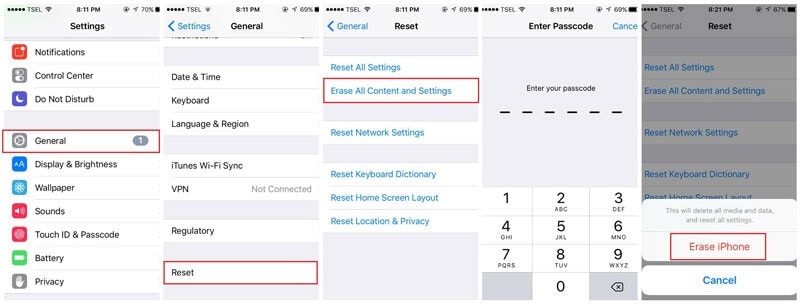
Шаг 3 – Подтвердите действие
Наконец, чтобы подтвердить действие, нажмите «Стереть iPhone», а затем проверьте, был ли восстановлен ваш iPhone. Если все прошло по плану, сброс настроек iPhone X plus до заводских настроек завершен.
Используя описанные выше простые шаги, вы сможете выполнить сброс настроек вашего iPhone X plus к заводским настройкам и, таким образом, решить различные проблемы, с которыми сталкивался ваш телефон.
Часть 4: Как восстановить заводские настройки iPhone X Plus с помощью iTunes?
Вы можете использовать iTunes, чтобы восстановить исходные заводские настройки iPhone X Plus. Это предпочтительный метод для вас, потому что iTunes легко доступен на компьютере (если нет, вы можете легко получить доступ через службу поддержки Apple).
Использование iTunes для перезагрузки iPhone X Plus имеет некоторые преимущества.
- • Можно использовать iTunes, если телефон не реагирует на кнопки.
- • Доступность, у каждого пользователя iOS должен быть iTunes.
- • Прост в использовании и может выполнять свою работу.
Однако у использования iTunes есть некоторые недостатки.
- • iTunes требуется время для выполнения этой функции.
Вы заинтересованы в использовании iTunes для сброса настроек iPhone X Plus? Затем выполните шаги, описанные ниже.
Шаг 1 — Запустите iTunes
В качестве первого шага откройте iTunes.
Шаг 2. Создайте соединение между устройством iOS и системой.
Создайте соединение между устройством iOS и системой
Теперь подключите устройство iOS через USB-кабель.
Шаг 3. Выберите значок устройства iPhone X plus.
iTunes будет читать iPhone X Plus. Его можно увидеть в виде значка в левом верхнем углу.
![]()
Шаг 4 — Выберите «Восстановить iPhone».
На панели «Сводка» нажмите «Восстановить устройство».
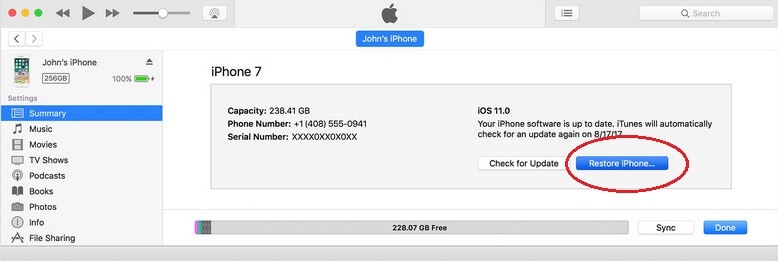
Шаг 5 – Подтвердите восстановление iPhone
Наконец, нажмите «Восстановить», чтобы подтвердить процесс. iTunes удалит все содержимое на устройстве.
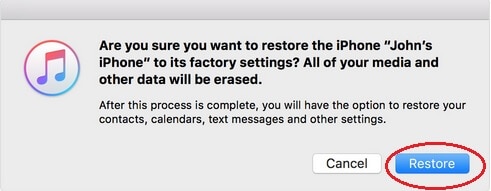
Шаг 6 — Смартфон перезагрузится с заводскими настройками.
Вот оно! Просто и легко не так ли? Теперь вы успешно восстановили заводские настройки iPhone X Plus с помощью iTunes.
Часть 5: Как восстановить заводские настройки iPhone X Plus без iTunes?
Если вам интересно, как сбросить iPhone X Plus без iTunes, мы рады представить DrFoneTool — Data Eraser (iOS) как идеальное решение для вас. Это упрощает весь процесс до одного клика. DrFoneTool — Data Eraser (iOS) автоматизирует весь процесс. Это легко, просто и может быть сделано за считанные минуты. Кроме того, программное обеспечение DrFoneTool безвозвратно стирает данные со смартфона, в отличие от обычных методов стирания данных.
Восстановление iPhone X Plus с помощью DrFoneTool — Data Eraser (iOS) выгодно по следующим причинам.
- • Простота использования.
- • Функция выполняется быстро.
- • Экономит много времени.
- • Работает на всех устройствах iOS, включая iPhone X Plus.
- • Удобный для пользователя, любой может получить к нему доступ.

DrFoneTool — стиратель данных (iOS)
Безвозвратно сотрите все данные с вашего iPhone или iPad
- Простой процесс, постоянные результаты.
- Никто никогда не сможет восстановить и просмотреть ваши личные данные.
- Работает для всех устройств iOS. Совместим с последней версией iOS 13.

- Полностью совместим с Windows 10 или Mac 10.14.
Шаг 1 – Завершите установку и запустите DrFoneTool.
Для начала установите DrFoneTool и запустите программу. Подключите ваш iPhone X Plus через USB-кабель.

Шаг 2. Выберите параметр «Стереть».
Программа обнаружит iPhone X Plus. Выберите опцию «Стереть все данные» в опции «Ластик данных» в главном интерфейсе.

Нажмите кнопку «Пуск», чтобы стереть iPhone X Plus.

Шаг 3 – Подтвердите действие «Стереть».
Вы получите быстрое предупреждение о закрытии приложений, работающих в фоновом режиме, а также сообщит вам, что данные устройства будут удалены навсегда. Введите Удалить в текстовое поле, когда будете готовы.

Шаг 4 – Завершите процесс стирания
Наконец, убедитесь, что ваш телефон подключен во время процесса стирания.

Вы получите уведомление, информирующее вас, как только процесс будет завершен.

Вывод: Может быть достаточно причин для сброса вашего нового iPhone X Plus, например, продажа телефона кому-то другому или его потеря, к сожалению. Мы перечислили довольно много вариантов сброса вашего iPhone. Каждый из этих методов имеет разные способы выключения и перезапуска iPhone X Plus. Тем не менее, мы настоятельно рекомендуем DrFoneTool — Data Eraser (iOS), поскольку он упрощает весь процесс перезагрузки. Он невероятно всеобъемлющий и постоянно извлекает все данные с вашего смартфона.
последние статьи

